系统下载推荐
当前位置:主页 > 系统教程 > w7装机版打开u盘提示“由于i/o设备错误无法运行此项请求”如何办?
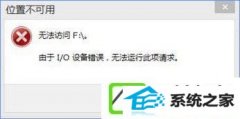
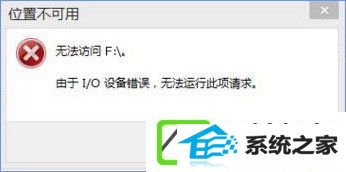
方案一:针对磁盘驱动器号出错
1、开始菜单右键,点击【磁盘管理】;
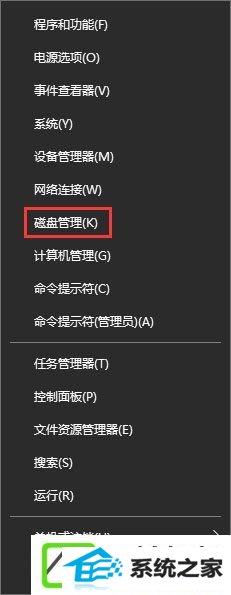
2、在磁盘管理界面右侧找到u盘磁盘盘符,单击右键,选择“更改驱动器号和路径”;
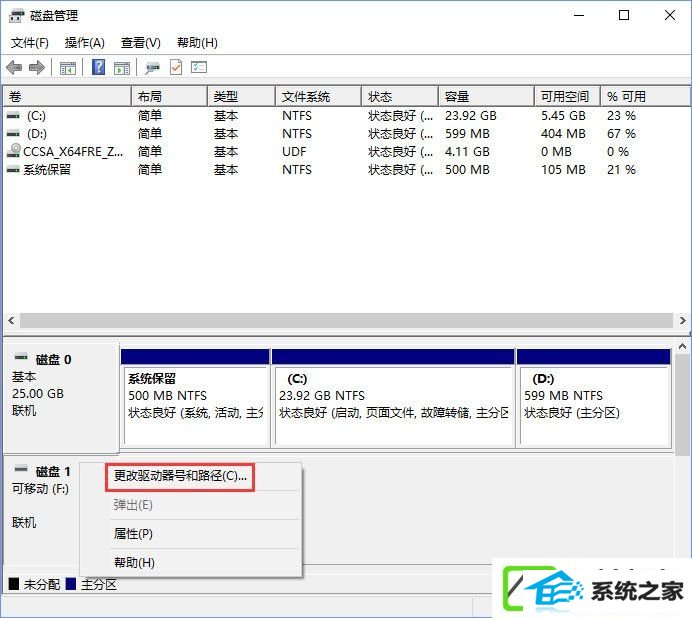
3、弹出的更改驱动器号和路径窗口中,点击“更改”按钮;
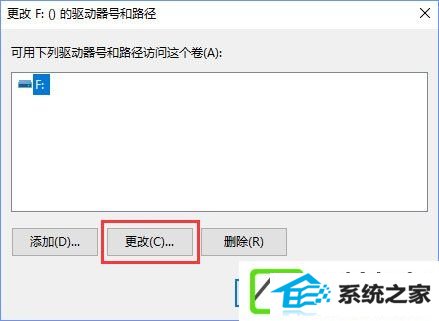
4、在更改驱动器和路径框中,你们可以看到“分配以下驱动器号”,会显示当前的磁盘盘符,单击它,在弹出的下拉菜单内选一个其他的驱动器号,点击“确定”,在弹出提示框中点击“是”;
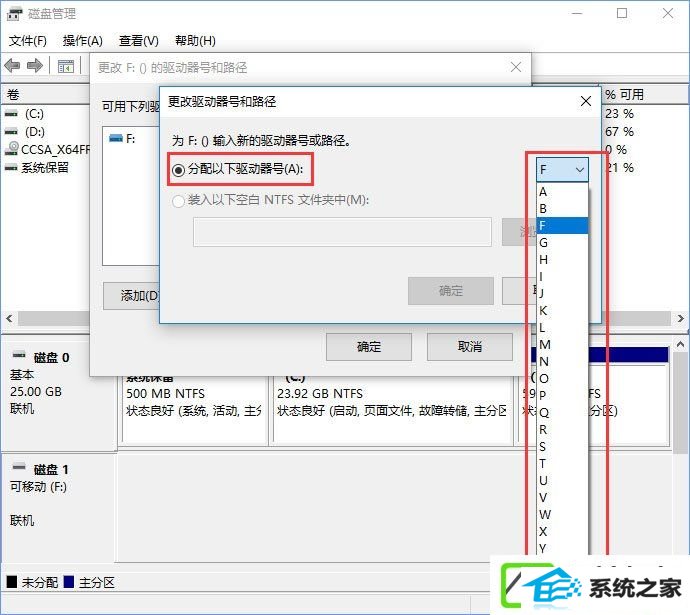
5、完成修改后,重新打开此电脑直接双击打开u盘了!
方案二:针对u盘异常拔除
1、打开此电脑,在u盘盘符上单击右键,选择【属性】;
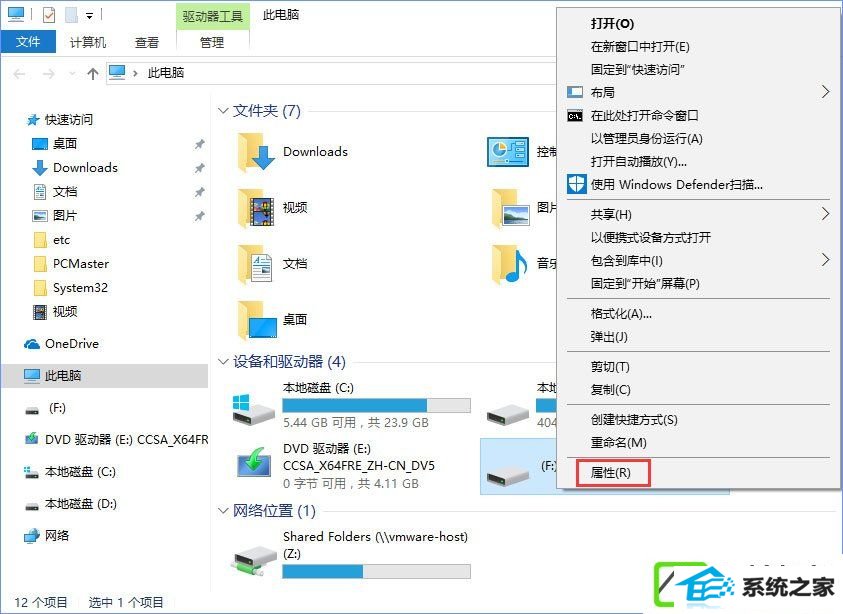
2、点击【工具】-【检查】按钮,如图:
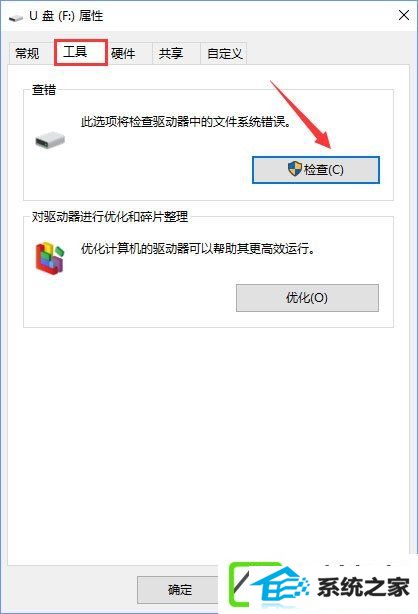
3、在弹出的错误检查框中,点击【扫描驱动器】,等待完成扫描并修复后重新打开直接;
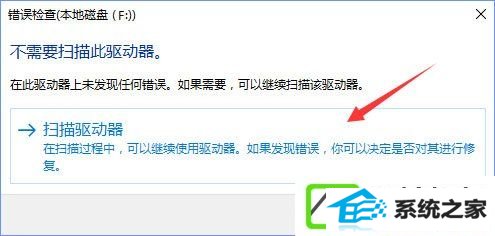
4、如果无法使用该工具进行修复,则按下win + x 打开超级菜单,点击【命令提示符(管理员)】;
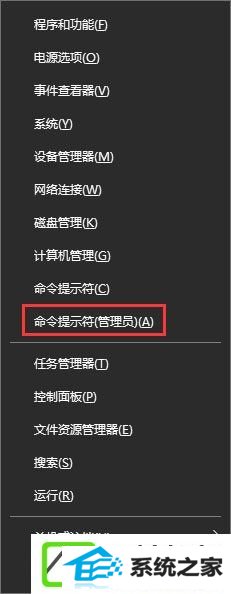
5、在命令提示符中输入:chkdsk 盘符:/f 按下回车键(比如u盘盘符是F那么输入chkdsk f:/f)直接开始自动修复!
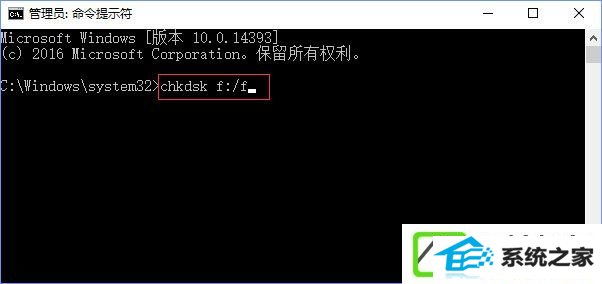
以上就是w7装机版打开u盘提示“由于i/o设备错误无法运行此项请求”的处理方法,对于u盘的使用,建议大家还是规范操作为妙,以避免u盘出现各种问题,从而导致文件丢失。
系统下载推荐
系统教程推荐